Как сделать шакальное качество звука

Есть несколько вещей, которые следует учитывать в отношении потоковой передачи музыки:
- они все разные (некоторые сайты имеют более качественный звук, чем другие).
- они используют форматы кодирования с потерями для потоковой передачи, поэтому трюк заключается в том, как минимизировать эти потери.
- некоторые из них используют нормализацию громкости. То есть, если ваш микс слишком громкий, то алгоритмы сайта уменьшат его баланс, чтобы выровнять уровень по отношению к другим материалам.
- качество записи, сведения и мастеринга — оказывают наибольшее влияние на звук после кодирования (мы предоставляем эти услуги на профессиональном уровне и по разумной цене).
Есть ли такое микширование, ориентированное только на SoundCloud или YouTube?
Безусловно. Существуют студии, которые могут выполнить сведение и мастеринг специально для данных платформ, но мы придерживаемся рекомендуемых практик, после которых материал будет звучать профессионально на любой стримминговой и социальной платформе.
Потоковые форматы, используемые SoundCloud, YouTube и другими веб-сайтами, будут ежегодно видоизменяться (в связи с быстрым развитием интернета и скорости передачи). Потому ориентируйтесь только на качественное микширование ваших проектов, а затем вносите минимальные изменения под сайты, если это требуется.
Улучшите звучание ваших миксов в SoundCloud и Spotify
Этот совет относится к любому музыкальному сайту. Если вы проведете поиск по ключевым словам в интернете на тему качества звука SoundCloud, то найдете много дискуссий, где бесчисленные люди выражают свое разочарование в отношении того, как портится трек после публикации. Мы искренне верим, что это не ошибка именно данного сервиса. Для каждого аудиосайта можно добиться относительно высокого уровня.
На момент написания этой статьи, SoundCloud конвертирует все материалы в формат 128kbps Mp3 для потоковой передачи. Это существенное сжатие звука с потерями, о которых мы писали в статье: Сравнение частот MP3 формата .
Принимая это во внимание, вот наши рекомендации по достижению наилучшего качества звука при подготовке миксов к публикации на SoundCloud:
- Создавайте чистые записи до микширования (избегайте искажений, значительных фоновых шумов и т.д.). Шум, искажение, грохот и другая НЕ-музыкальная информация в вашей записи создаст больше работы для конвертации. Вы всегда можете добавить цвет к определенным дорожкам, но избегайте сатурации на каждой партии.
- Избегайте интенсивного использования насыщения. Искажения часто носят широкополосный характер, что создает проблемы при конвертировании (алгоритмы воспринимают их как шумы и срезают как ненужные).
- Избегайте чрезмерно плотных и пережатых результатов. Удостоверьтесь, что вы строите миксы таким образом, где каждый из элементов имеет своё место (пространство). Самые сложные проекты — это сочетание акустических и тяжелых гитар.
- Держите пики ниже -1dBFS (или даже -2dBFS). Многие схемы конвертации не обрабатывают пики, которые находятся в (или рядом) с нулевым значением, в итоге есть опасность получить грязь на переходных процессах.
- Средние уровни низких частот придерживайте в области от -12 до -16dBFS.
- Экспортируйте миксы в формате без потерь (*.WAV, *.FLAC или *.AIF). Если вы будете сохранять сразу в mp3, то при публикации на SoundCloud — сайт будет проводить повторную конвертацию, что еще сильнее ухудшит качество.
![]()
Оптимизируйте свои миксы для YouTube
Всё что мы упомянули выше, также относится к YouTube и другим потоковым сайтам, но есть некоторые дополнительные замечания, которые можно отметить. Существует два способа контроля качества звука, однако ключевым моментом, который следует помнить:
видео высокой четкости = высокое качество звука.
Чтобы добиться наилучшего звука на YouTube, вам необходимо предоставить видеофайл высокой четкости (HD 720p, 1080p и выше). Получая высококачественный формат, он будет кодировать его в максимально допустимом расширении (на момент написания статьи — в 192 кбит/с). В отличие от этого, если вы выбрали загрузку стандартного файла (например, SD 480p или менее), вы получите от 24 до 129 кбит/с, что значительно повлияет на качество звука. Видеохостинг также рекомендует использовать частоту дискретизации 48 кГц для исходного видео.
Второй способ контроля — на стороне зрителя. После публикации на YouTube, человек, просматривающий ваше видео, может получить лучшее качество звука, используя высокое расширение видео. Например, если он воспроизводят ваше видео на 720HD, оно будет звучать лучше, чем 360SD.
Как нормализация громкости влияет на звучание музыки в потоковых службах?
Любая обработка, пережимающая ваши треки — приводит к его искажению. Сведение с широкой динамикой будет звучать яснее и более музыкально, чем сжатые миксы. Заказывайте профессиональное сведение и мастеринг в нашей студии и получите новую реализацию вашей композиции!
Об авторе: mix-master
Частичное или полное копирование любых материалов сайта возможно только с указанием ссылки на первоисточник.

Разберемся как улучшить качество звука и настроить звук наушников. Есть несколько основных методов: физический апгрейд (амбушюры, провод и т.д.) и программный (другой проигрыватель, эквалайзер).
Разберем отдельно, как улучшить звук беспроводных блютуз наушников + проводных и как улучшить звук в наушниках на ПК (игровые гарнитуры).
У любой модели есть свой потолок звучания. Наушники за 5$ не заиграют на 100$. Но улучшить звук можно и у них. Иногда проще выбрать лучшие наушники за свою цену + сделать все эти настройки. Рейтинги свежих моделей:
🔊 1. Улучшаем качество звука беспроводных блютуз наушников

Как улучшить звук беспроводных наушников? Практически так же, как и проводных. Основные моменты общие, их разберём ниже. Отдельно для беспроводных можно выделить следующие моменты:
- Различные настройки звука. Эквалайзер, громкость и прочие улучшайзеры. Стандартными средствами ОС. Звук тут передаётся в цифровом виде, гибкость настроек больше, чем у проводных.
- Смена кодека, по которому передаётся звук. Например, не всегда SBC хуже, чем AAC. Можно поэкспериментировать. Можно изменить в настройках.
- Настройки через приложение. Фирменное приложение от производителя наушников или стороннее. Сюда можно отнести апскейлинг (увеличение битрейта и битности), звуковые профили (эквалайзер плюс эффекты) и тому подобное. Это все примеры, разобрав которые, нужно писать отдельную статью по каждому. Конкретные примеры приложений в 8 пункте и идем ниже к другим вариантам улучшения звучания.
Дополнительно почитать о том, как улучшить звук в блютуз наушниках, как его настроить под себя, можно в соседней статье. 😉
🎧 2. Новые амбушюры

Если вы всерьёз задумались над тем, как улучшить звук в наушниках, советую начать именно с амбушюров. Их замена обычно не вызывает проблем, а результат хорошо слышен.
Будь то полноразмерные, накладные, вакуумные наушники, у них можно заменить амбушюры. Со вкладышами сложнее, большинство современных моделей не предусматривают амбушюр. Но и тут можно что-то придумать. Как амбушюры могут улучшить качество звука наушников? Более подробно про все виды амбушюров и их влияние на звук и комфорт – в нашей специализированной статье.
У более-менее аудиофильских моделей в комплекте зачастую есть амбушюры, с заявленным влиянием на звук: для баса, для вокала (как на фото выше). В них, кроме всего прочего, установлены фильтры, да и плотность материала отличается. Улучшить качество звука в наушниках с их помощью проще простого. И такие варианты продаются отдельно.
🔌 3. Другой кабель – как улучшить звучание наушников заменой провода

Улучшение звука в наушниках с проводом можно достигнуть, заменив этот самый провод.
Если наушники со съёмным кабелем, то обязательно стоит попробовать его поменять. Многие говорят, что провод не влияет на звук, но мой личный опыт говорит об обратном. Конечно, ощутить влияние кабеля проще в дорогих и качественных наушниках. Если модель простенькая, значение замены кабеля гораздо ниже. Подробнее о влиянии провода на звук и всех особенностях можно почитать в нашей отдельной статье.
🎼 4. Более качественный источник
Как улучшить звук в наушниках – приобрести плеер или другой качественный источник.
- Если вы слушаете музыку от ПК, всегда есть смысл заменить аудио-карту. Даже, если у вас ноутбук, и замена невозможно, есть внешние звуковые карты, которым достаточно USB-разъёма для работы. Даже для игр и фильмов это часто может быть полезно. Это очень действенный способ, как сделать звук в наушниках лучше и чище. Посмотреть интересные варианты аудио-карт можно в соответствующем рейтинге.
- Если ваш источник – смартфон или простой mp3-плеер, замена его на качественный портативный проигрыватель почти в 100% случаев улучшит звук наушников. Не будет изменений только в том случае, если у вас простенькие наушники. Тут имеет смысл сменить их. Ознакомиться со списком интересных и проверенных плееров можно в нашем ТОП-15.
💪 5. Добавление усилителя — ещё один вариант как улучшить звук в наушниках

Это удачный вариант, если вы слушаете музыку с телефона. Улучшить звук Xiaomi, например, (или другого телефона) можно приобретением даже простенького усилителя.
Тем более, многие современные усилители имеют встроенный ЦАП, на который передаётся обработка файлов в целом. Подходящий для себя усилитель вы можете найти в наших рейтингах: стационарных и портативных моделей.
💎 Беспроводные наушники на Aliexpress:
🔨 6. Переделка корпуса – радикальный способ, как сделать звук в наушниках лучше 🙂
Если же вы хотите улучшить звук новых наушников, то сначала имеет смысл их прогреть. О том, как и зачем это делать – наша подробная статья. Кроме того, есть вероятность, что у новой модели есть какие-то особенности посадки. Посмотрите на универсальные советы, как правильно надеть и носить разные виды наушников. Даже такая мелочь иногда может качественно улучшить звук.
🕹️ 7. Как улучшить звук в наушниках на ПК – игровые USB наушники и 7.1

Самый простой способ улучшения звука на ПК, для игровых наушников, – программный. Приложение для звука на ПК в данном случае – это фирменное приложение от наушников или сторонние программы по настройке звука. У них может быть самый разнообразный функционал: от банального эквалайзера до хитрых настроек пространственного звука 7.1 и не только.

Программы для игровых наушников с микрофоном и (опционально) звуком 7.1 есть у большинства популярных производителей геймерских гарнитура. Зачастую без них и не обойтись, ведь в комплекте идёт внешняя звуковая карта с большими возможностями, которые можно настроить под себя. Рассмотрим 3 примера:
-
– программа от Kingston. В наушниках позволяет настроить минимум опций (громкость динамиков и микрофона). – более продвинутое ПО. Много настроек (в зависимости от модели): громкость, эквалайзер, микрофон, подсветка, эффекты, объёмный звук и не только. (отлично улучшает звук в играх) — программа улучающая звучание в наушниках. Основные фишки – создание виртуального звука 7.1, точная настройка аудио сигнала в соответствии с предпочтениями. Особенно круто программа проявляет себя в играх, типа CS-GO и других шутерах.
- Подробнее о программах чуть ниже и в отдельной статье. Там можно почитать и как улучшить качество микрофона на ПК, например.
- А самые интересные игровые наушники перечислены в нашем рейтинге.
🖥️ 8. Программы для улучшения звука в наушниках — для ПК и телефона

Программа для наушников – понятие широкое. И для ПК, и для телефона есть множество различных решений, которые меняют звук в той или иной степени.
Программ для улучшения звука на ПК есть немало. Начиная с описанных выше кодеков и плееров. Рассмотрим ещё несколько проверенных вариантов.
-
— создание качественной, виртуальной звуковой карты на вашем компьютере, что неплохо улучает звук. Основные фишки: возможность выравнивать тихие и громкие звуке на один уровень, множество авто настроек, удобные индикаторы в нижней панели. — многофункциональная программа для обработки аудио и настройки эквалайзера. Можно настроить звук отдельного музыкального файла, интернет радиостанции, преобразование моно в стерео, клипер, компрессор-ограничитель и более 30 других полезных настроек. Программа имеет столько настроек и инструментов, что может удивить даже опытных пользователей.

Рассмотрим несколько интересных приложений (на Android) для настройки и улучшения звука проводных и Bluetooth наушников.
-
— одна из лучших программ для настройки эквалайзера для наушников. Можно автоматически выполнить сложную настройку и подстроить звучание под свою модель. Много интересных инструментов. — главная фишка: качественная настройка под любой жанр музыки. — очень удобный проигрыватель: встроенный эквалайзер и море интересных функций. — увеличение звука динамиков на 45% от максимума в 1 касание. — многофункциональный эквалайзер. Позволяет улучшать звук в видео, играх, усиливает басы и так далее.
Само собой, что и под iOS есть немало приложений для улучшения звучания наушников. Кроме того, у iPhone есть встроенный эквалайзер, который тоже может ощутимо влиять на качество звука. Для повышения громкости можно (но лучше не надо) также использоваться Jailbreak. Об этом подробнее в нашей статье про громкость.
-
– популярный эквалайзер с простым и понятным интерфейсом, но при этом хорошим функционалом. – хороший плеер с большим количеством настроек и возможностей.
Фирменных приложений для управления наушниками, улучшения их звука и расширения функционала много. У каждого уважающего себя производителя наушников есть такая разработка. Но, правда, приложение обычно подходит не для всех моделей бренда. Обычно поддерживаются беспроводные наушники с широким функционалом.
🎛️ 9. Как улучшить / настроить звук наушников — с помощью эквалайзера

Как улучшить звук наушников? Как разобраться в этом эквалайзере
Настройка эквалайзера может сильно улучшить звук наушников на ПК, а может и ухудшить, если увлечься. Эквалайзер есть и в стандартных настройках Windows, и в различных плеерах. Конечно, эквалайзеры есть и сторонние. И в телефонах, и программных плеерах. Там же можно настроить баланс наушников.
Более подробно настройка и особенности разобраны в нашей детальной статье.
Типовые частоты и диапазоны, на которые нужно обратить внимание.

Очевидный и всем известный факт: гитара — один из самых популярных и универсальных инструментов. Этот инструмент без проблем вписывается в любые музыкальные стили, вне зависимости от их особенностей, тяжести звучания и смысловой нагрузки — любая музыка становится лучше благодаря качественной и кайфовой гитарной партии.
Из этого материала вы узнаете, на какие частоты нужно обратить внимание при сведении гитары, как управлять атакой инструмента, устранять нежелательные звуки и реверберацию, а также бороться с рядом других популярных проблем.
Дисклеймер
Так как серия советов создана на основе материалов iZotope об использовании плагина iZotope Neutron 2, в качестве иллюстраций используются скриншоты именно этого виртуального инструмента. Тем не менее советы вполне универсальны, поэтому воспользоваться ими можно при работе с любыми плагинами.
Другие материалы серии
1 Частотные диапазоны электрогитары
Упростить поиск проблемных зон реально, если знать, в каких частотных диапазонах живет гитара (см. Таблица звуковых частот и частотных диапазонов для эквализации) и что с ними нужно делать. Зная эти зоны, вы быстрее найдете проблемы в звуке, а сведение гитары станет намного проще.
ВАЖНО!
Противный низ

Начать эквализацию электрогитары стоит с фильтрации частот в районе нижнего низа. Возьмите за правило: смело отсекайте все, что ниже 100 Гц. Главное здесь — вовремя остановиться. Отрезайте низ до тех пор, пока сигнал не станет тонким и плоским, после чего открутите фильтр слегка назад.
Акустическим гитарам нужно чуть больше низких частот, особенно если в треке нет баса или гитара долгое время играет одна. Порогом здесь станет отметка до 80 Гц. При этом, в зависимости от саунда гитары и преследуемых целей, частоту в 80 Гц можно усилить, чтобы слегка подчеркнуть басовую составляющую акустики и придать ей больше веса.
Делаем звук мощнее

Придать больше мощи гитаре поможет зона в районе 150 Гц. Эквализация этой области должна быть аккуратной, так как усиление может слишком задрать частоты в районе среднего низа. Работать с диапазоном 150-200 Гц стоит только в том случае, если сигнал звучит слишком тонко и плоско, а от гитары хочется более плотного, басовитого и мощного звука.
Фундаментальная частота

Усиление в районе 500 Гц может привести к неприятным столкновениям сигналов электрогитары и рабочего барабана. Делая сведение гитары, убедитесь, что звуки этих двух инструментов не мешают друг другу.
Присутствие

Если звук становится слишком плоским, подрезка в районе 1-2 кГц может вернуть ему округлость. Тем не менее, если звук теряет в присутствии, стоит усилить частоты в районе 3 кГц, чтобы немного выдвинуть гитару на передний план.
Высокочастотное шипение

Гитары с большим количеством дисторшна могут добавить в микс определенное количество шипения и других шумов в районе высоких частот. Следите за этим и будьте аккуратны, когда эквализация гитары идет в районе верхней середины (см. Таблица звуковых частот и частотных диапазонов для эквализации). Слишком сильное усиление сделает шипение более заметным и неприятным.
Отношения с вокалом

Ясность

Освобождение пространства для вокала может сделать звучание гитары несколько туповатым. Чтобы компенсировать ранее вырезанные частоты, добавьте небольшие усиления в районе 8 кГц — это придаст звуку больше ясности.
Подобный ход лучше всего сработает для акустической гитары или электрогитар на чистом звуке. Легкое усиление в зоне 8 кГц вместе с ослаблением в районе 3-5 кГц не только прорежет вокал сквозь микс, но и сохранит характер звучания электрогитары.
Ещё об эквализации гитар
2 Расширяем стереополе для более объёмного звука
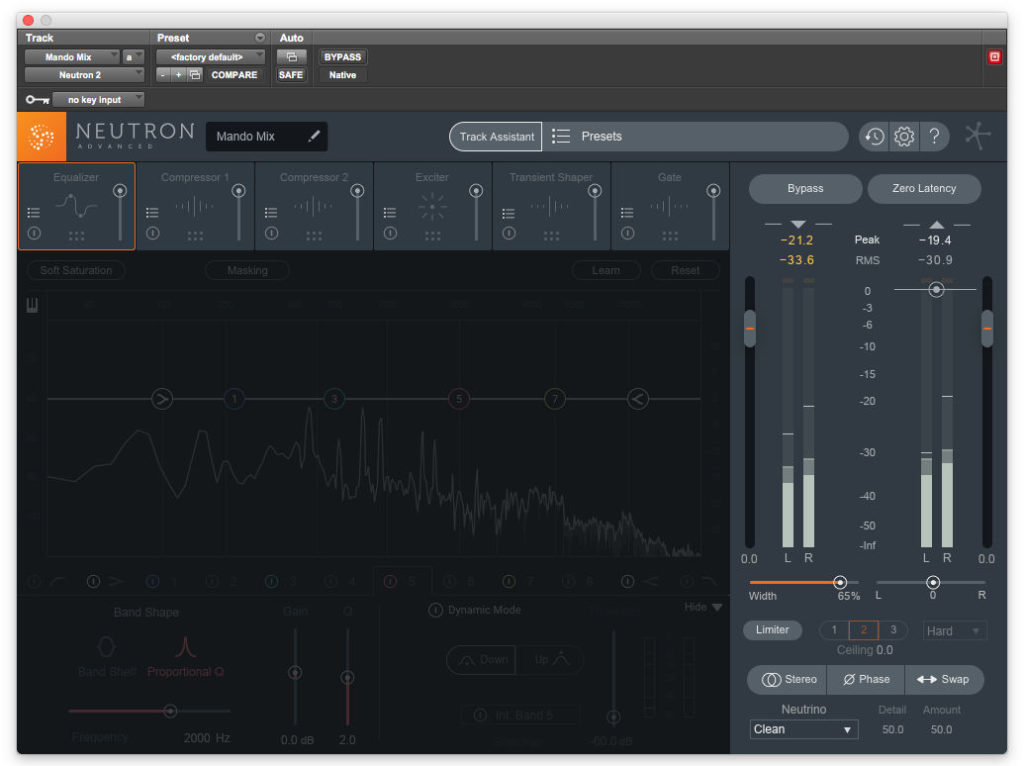
Порой нам хочется, чтобы гитары звучали широко, объёмно и даже размашисто, но по ряду причин такой результат недостижим сам по себе. Иногда гитара записывается одним микрофоном, иногда двумя, но все равно звучит узко и дабл-трек здесь не спасает.
На изображении Neutron 2 активирован на шине, куда поступает сигнал нескольких дорожек мандолины. Если посмотреть на настройки плагина, то можно заметить, что все модули деактивированы, а Neutron будто бы работает вхолостую. Это не так: рядом с монитором входного сигнала размещён слайдер Width, сдвинутый вправо. Чем правее положение регулятора, тем шире и объёмнее становятся гитары.
Шире и ширее
3 Использование Neutron 2 Track Assistant на шинах
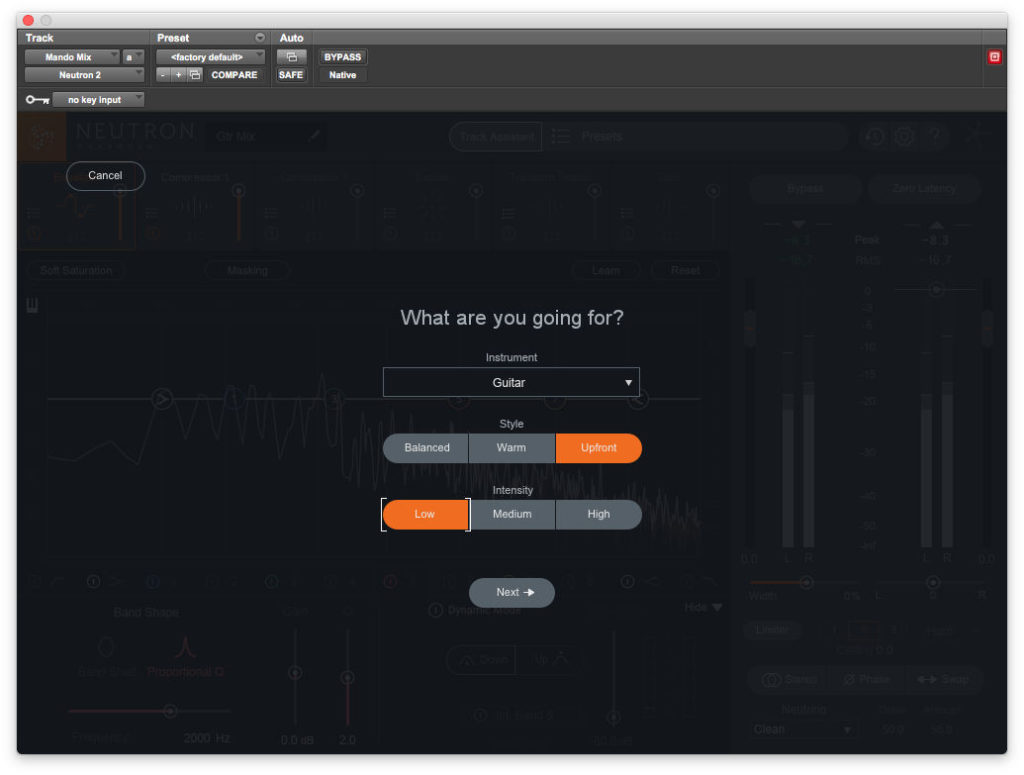
Использование гитарных шин обычно сопровождается кропотливой работой с частотами, позиционированием в миксе и динамикой. Самая большая сложность в том, что непонятно, с чего начать сведение электрогитары. Здесь-то и пригодится умный помощник Track Assistant, входящий в большинство разработок iZotope.
Поместите Neutron 2 на шину или дорожку и запустите ассистента. Алгоритм спросит, к чему вы готовите трек, а затем проанализирует контент дорожки по мере её воспроизведения. После анализа Track Assistant активирует модули и подберёт их настройки на основе сигнала. Если результат работы ассистента вас устроит — оставьте все как есть, если не устроит — вы хотя бы будете знать, на какие проблемы сигнала обратил внимание алгоритм.
4 Управляем атакой
Одной из основных проблем музыкантов, выполняющих сведение гитары, становится атака. Мы знаем, что хорошая атака — залог ярко и чётко звучащей гитарной партии. Слишком сильная атака моментально перегрузит сигнал при дальнейшей обработке, слишком слабая сделает гитару тихой и неубедительной.
В отличие от большинства подобных плагинов, транзиент-шейпер в составе Neutron 2 — многополосный. Мы знаем, что атака датчиков живёт в районе средних и высоких частот, поэтому наличие нескольких полос обработки тут как нельзя кстати — можно изменить атаку, не затронув нижний и средненижний диапазон.
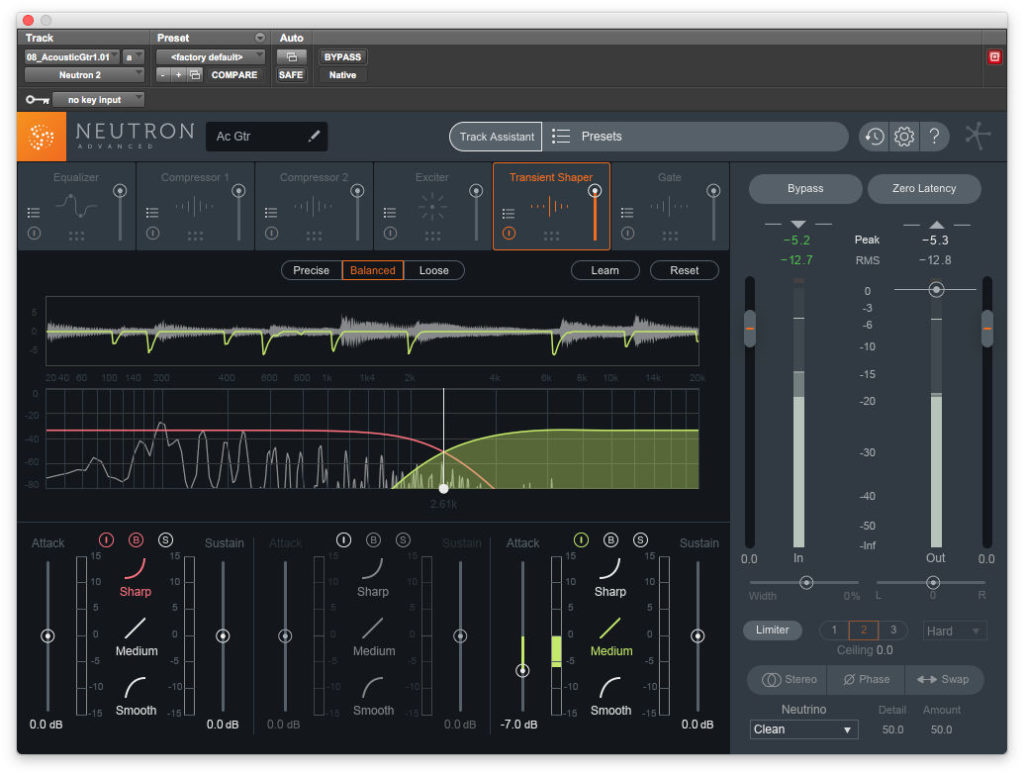
На изображении выше видно, что в плагине активированы первая и третья полосы. Первая работает в байпас-режиме. В качестве точки пересечения выбран регион в районе 2,6 кГц — именно здесь третья полоса изменяет атаку.
Следить за изменением атаки можно прямо в интерфейсе плагина. Обратите внимание на цветную линию поверх формы звуковой волны: она отражает все изменения гейна, которые вносятся в сигнал шейпером.
5 Выравниваем частотную картину, устраняем проблемный резонанс
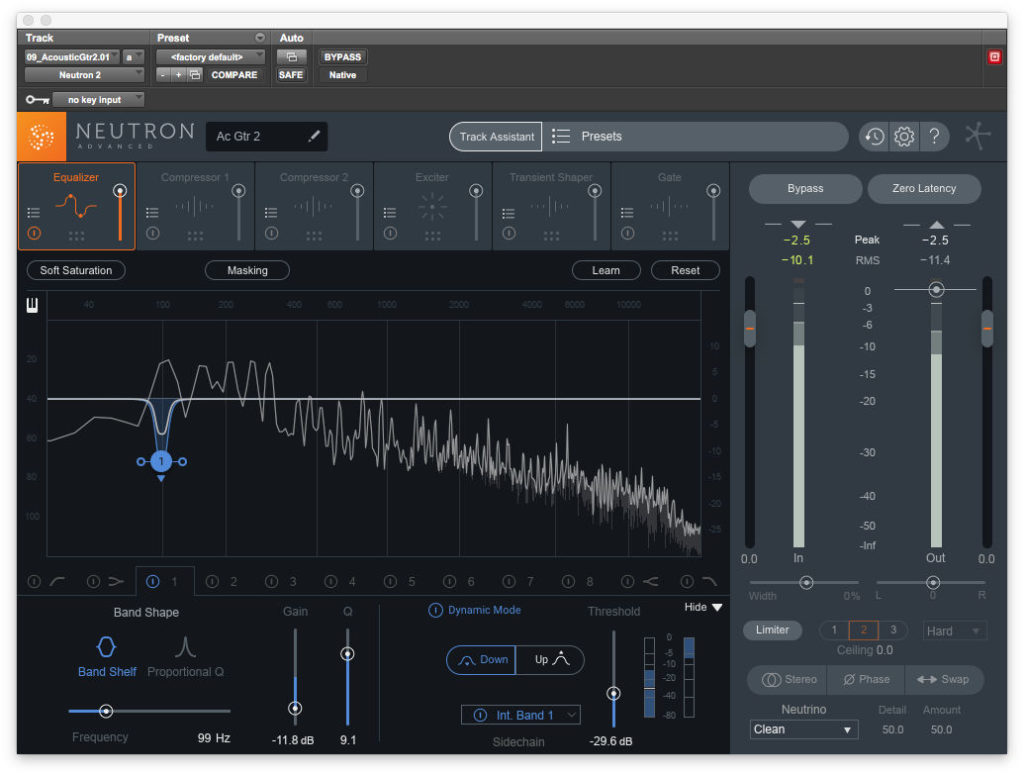
Гитаристы носятся по грифу так, будто он сделан из лавы: никто не задерживается на одном месте надолго, даже если партия проще некуда. Беда в том, что звучание гитар отличается в разных положениях, и речь здесь не о том, что на 12-15 ладу струны дают высокий звук, а на 1-3 — низкий. У каждого инструмента существует зона в пару ладов, где звук получается значительно громче, с нежелательным и неестественным преобладанием нижнего низа.
Управлять низкими резонансными частотами можно динамическим эквалайзером. С его помощью нужно определить проблемную область гитары и вырезать на ней весь резонанс, не затронув оставшуюся часть сигнала. Активируйте на дорожке или гитарной шине динамический эквалайзер и установите одну из полос так, чтобы она фильтровала сигнал в районе 100 Гц — обычно резонанс в нижних частотах появляется именно здесь. Вырез должен быть точечным и узким, чтобы не навредить остальным частотам.
6 Добавляем тела и присутствия расширителем
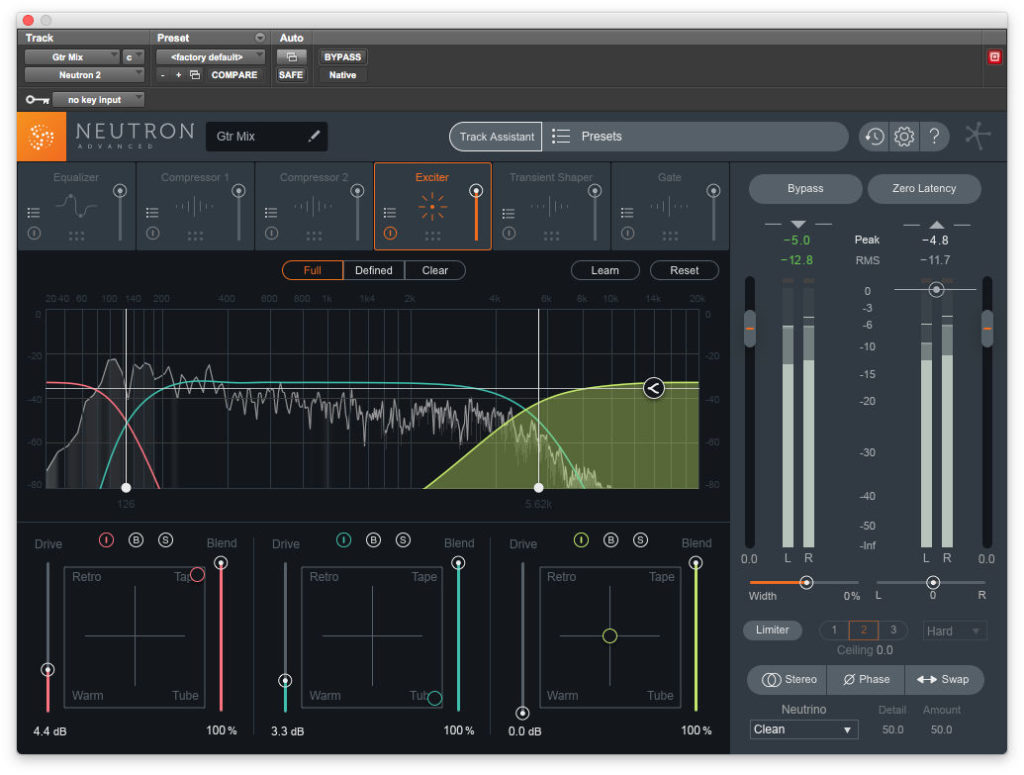
Так как доступ к лампе и плёнке — вопрос бюджета, гармонически окрасить сигнал гитары можно эксайтером (специальным возбудителем, синтезирующим гармоническую составляющую звука). Желательно, чтобы он оснащался несколькими режимами обработки, предлагая эмуляции плёнки, лампы и прочего аналогового добра. К примеру, эксайтер в Neutron 2 не только может имитировать влияние ламп и плёнки, но и делать это независимо для разных диапазонов частот. Благодаря этому можно сатурировать низкие частоты до 126 Гц на 4,4 дБ эмуляцией плёнки, а середину окрасить на 3,3 дБ ламповый эмуляцией.
7 Фильтруем сигнал для смягчения шипящих высоких частот
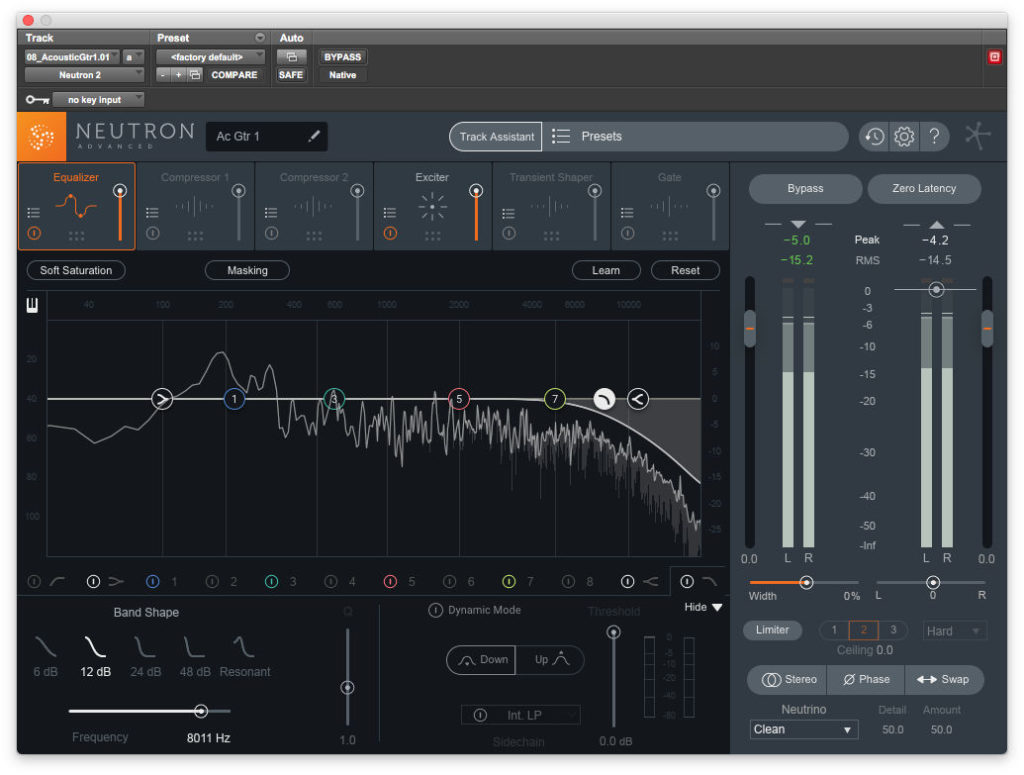
В мире записи в линию и гитарных эмуляторов электрогитары и акустика зачастую неестественно шипит в районе верхнего верха. Логично, что верх можно подрезать эквалайзером, но такое решение обычно делает звук скучным и даже тупым. Чтобы избежать такого преображения звука, высокие частоты нужно аккуратно отфильтровать и компенсировать отсеченную информацию эксайтером.
Настройте эквалайзер так, чтобы он работал в качестве лоу-пасс фильтра, выборочно отрезая высокие частоты. После эквалайзера поместите эксайтер, с помощью которого восстановите гармоническую составляющую верхнего диапазона. На изображении выше используется Neutron 2, но аналогичного эффекта можно добиться и плагинами других разработчиков.
8 Устраняем слишком большое количество окружения в сигнале
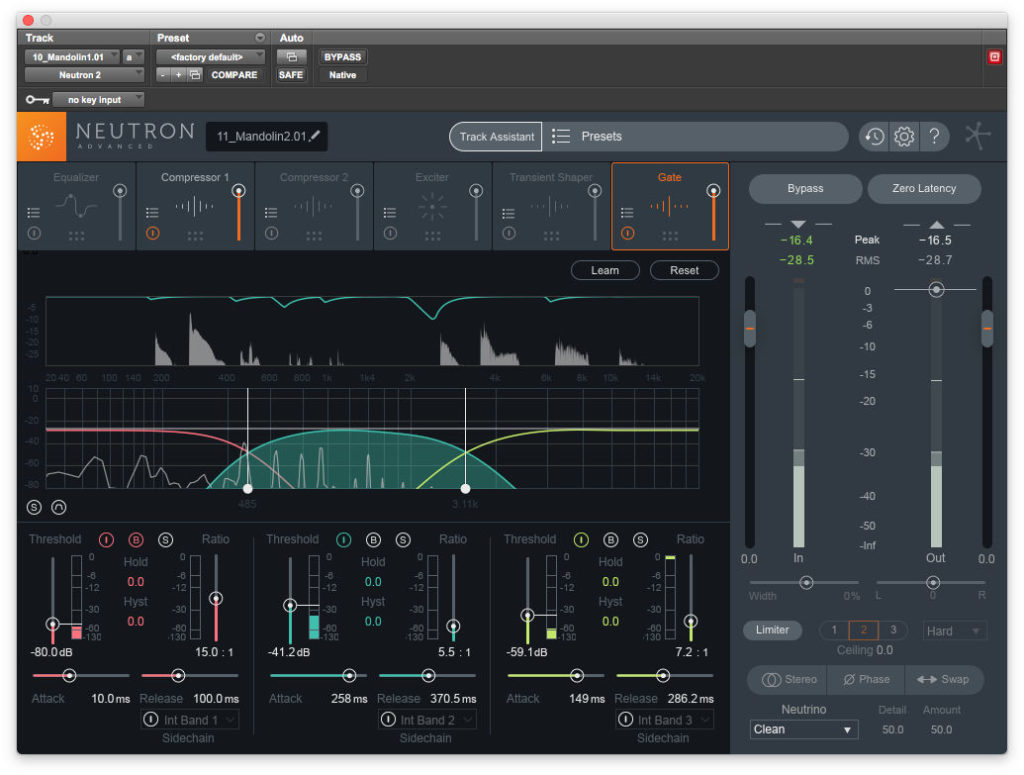
Записанная в неподготовленном помещении через усилитель гитара зачастую звучит не так круто, как нам хотелось бы. Столкновения частот и активный резонанс делает отзвук комнаты слишком ярким, а гитару раздражающей. Делая сведение гитары, вы можете снизить количество комнаты в итоговом сигнале многополосным гейтом.
С помощью гейта нужно ограничить уровень верхней середины и высоких частот. Причина такого хода проста — частоты в этих диапазонах быстрее распространяются по комнате, чем низкие звуки. На изображении выше модуль гейта Neutron 2 работает с двумя полосами. Полоса 3 настроена на ограничение высоких частот, Полоса 2 — средних. Ограничение реверберации помещения происходит без участия эквалайзера, что сохраняет характер звучания самого инструмента: мы ничего не вырезали и не усилили в самом звуке, поэтому при игре гитара будет звучать точно так же, только с меньшей реверберацией.

Создание видеороликов, трансляция подкастов и стримов — все это становится популярнее с каждым годом. Растущая конкуренция выдвигает больше требований к качеству контента, особенно к технической части — мало кто будет терпеть хрипящий звук и едва различимую речь, которую заглушает фоновая музыка. В этой статье рассматриваются базовые методы обработки голоса, которые помогут сделать его сопоставимым по качеству с речью профессионального диктора или радиоведущего.
Общие советы
Идеально, если речь записана в акустически обработанной комнате. Если таковой нет, можно обойтись акустическим экраном для микрофона. Расстояние до микрофона индивидуально и зависит от громкости голоса, экспрессии и динамики. Главное, чтобы не было перегрузов или откровенно тихого сигнала. Оптимальное значение — от -18 до -12 дБ.

На микрофоне обязательно должна быть либо ветрозащита, либо поп-фильтр. Взрывные согласные сложно поддаются компьютерной обработке, так что лучше приобрести недорогой аксессуар, который избавит от большинства проблем с ними.
Набор неплохих бесплатных плагинов от DAW Reaper можно скачать с официального сайта — там есть все необходимое. Для тех, кто всерьез увлечется звукорежиссурой, можно посоветовать более продвинутые пакеты плагинов от Waves, Fabfilter, Softube — их существует множество на любой вкус.
Обработку стоит выполнять на студийных мониторах или в наушниках студийного уровня. Без качественного контроля будет сложно разобрать, что вообще происходит с аудиосигналом.
Обрабатываем звук для оффлайн-видео
Итак, голос записан, и теперь нужно его обработать.


Следующий шаг — шумоподавление. Нужно найти участок записи без какого-либо сигнала, чтобы на нем присутствовал только шум цепи звукозаписи. Если уровень шума ниже 50 дБ (как на скриншоте выше) — можно смело махнуть на него рукой и не делать ничего, такой шум никто не услышит. Если шум явно заметен, можно использовать специальные плагины (например, reafir от Reaper или denoiser в Cubase) для его удаления, либо подрезать эквалайзером пару самых шумных частот — точно так же, как будут удалятся резонансы в следующем пункте.
Фильтрация и удаление резонансов. Бывает, что низкий мужской голос начинает неприятно бубнить в районе 100–200 Гц, либо высокий женский тембр в сочетании с не самым лучшим микрофоном неприятно режет по ушам. Так и проявляются резонансы. Избавиться от них просто: нужно поставить в цепь обработки эквалайзер и узкой полосой с большим усилением (10–30 дБ) “пройтись” по всему частотному спектру, вычисляя самые неприятные места с режущим ухо свистом, звоном или гудением. Их необходимо ослабить узкой полосой на 3–5 дБ. Главное здесь не перестараться — удаления всего двух-трех основных резонансов обычно хватает для дикторского голоса.

Поиск и подрезание резонанса
Помимо этого, можно вовсе удалить целые куски спектра, в которых нет никакого полезного сигнала. Это делается с помощью low-pass и hi-pass фильтров, которые обрезают высокие и низкие частоты соответственно.
Чаще всего проблемы встречаются в следующих областях:
● Ниже 75–100 Гц — здесь находится, в основном, низкочастотный бубнящий шум. Можно смело применить hi-pass фильтр и обрезать все до этих значений.
● 100–150 Гц — тут нередко находятся гудящие частоты, особенно это касается мужского вокала, записанного в небольшой комнате. Можно подрезать их узкой полосой.
● Выше 16 кГц — в человеческой речи редко присутствует что-то полезное выше этой частоты, так что можно смело применять low-pass фильтр.

Так выглядит эквалайзер после вырезания резонансов и ненужных частот
Добавление недостающих частот. Теперь, когда остался только полезный сигнал, нужно сделать его четче и ярче. В качестве отправной точки будут полезны следующие данные:
● 180–240 Гц — прибавление 3–5 дБ широкой полосой в этой области сделает мужскую речь более полной и читаемой. Для женской речи это будет 200–300 Гц.
● 1.5–2 — 5 кГц — это самый важный диапазон для голоса, так называемая область разборчивости. Человеческий слух наиболее чувствителен именно к этим частотам, стоит прибавить их широкой полосой на 3–8 дБ.
● 9–11 кГц — эти частоты отвечают за яркость голоса. Их очень часто не хватает в речи, записанной даже на студийный микрофон, особенно в заглушенной комнате, которая с аппетитом пожирает верха вокала. Нередко приходится значительно прибавлять этот диапазон — на 6–12 дБ, чтобы придать речи ясности. Но нужно следить за шипящими согласными.

При эквализации низких частот лучше использовать узкие полосы, а при высоких — широкие, это сделает работу эквалайзера менее заметной.
Компрессия. Компрессором убирается разница между громкими и тихими участками записи. В итоге голос будет звучать равномерно, от хлопков и кашля слушатель не будет вздрагивать, а при шепоте ему не придется прибавлять громкость. Понять работу компрессора поможет аналогия с громкой музыкой в комнате, которая не нравится соседу за стенкой. Параметр threshold будет тем критическим уровнем громкости музыки, при превышении которого сосед начинает тарабанить по батарее монтировкой; attack — как быстро он бежит к батарее при превышении этого уровня; ratio — насколько нужно убавить громкость, чтобы успокоить соседа; а release — как долго сосед перестает возмущаться после убавления громкости. Сосед-компрессор заставляет несчастного меломана держать уровень громкости музыки в определенных пределах. Начать настройку можно со следующих значений:
● Ratio: 4:1 (таким образом, если сигнал превышает порог на 4 дБ, то он скомпрессируется до 1 дБ выше порога)
● Attack: как правило, для голоса хорошо работает быстрая атака в районе 5–10 мс, она позволяет компрессору срабатывать мгновенно. Если при этом компрессия начинает съедать согласные — атаку нужно увеличить.
● Release: если в компрессоре есть функция авторелиз, можно ей и воспользоваться. Если нет — начать стоит с 40–50 мс.
● Output или make-up: если в компрессоре есть функция автомейкапа, можно применить ее. В противном случае компенсацию громкости можно выполнить вручную на слух — главное, чтобы итоговый сигнал не попадал в красную зону.
● Threshold: здесь нужно смотреть по уровню громкости исходного трека. Начать можно с -8 дБ.

Лимитеринг. Это операция позволяет ограничить максимальный уровень громкости. Сигнал на мастер-шине не должен зашкаливать, и лимитер выступает в роли очень жесткого компрессора, который не позволяет сигналу выбраться за пределы установленного значения. Как правило, среднее арифметическое уровня сигнала (RMS) должно быть около -16 дБ. При рендере на мастер-шине нужно выставить уровень -0.5 дБ, потому что финальная конвертация аудио может сделать звук громче и добавить искажений. При отсутствии лимитера его роль может сыграть компрессор: достаточно выставить ratio на максимум, threshold на -0.5 дБ, и атаку на минимум.

Лимитер и компрессор в роли лимитера
Если фоновая музыка в видео заглушает речь, нужно выставить RMS музыки и RMS голоса одинаковыми, после чего убавить музыку на 5–10 дБ. Если в некоторых местах слова все еще неразборчивы, можно применить к музыкальной подложке эквализацию. Достаточно посмотреть на эквалайзер для речи и сделать все наоборот в эквалайзере для музыки: например, если в речи 5 кГц приподнято широкой полосой, то в музыке эти же 5 кГц нужно убавить.
Обрабатываем звук в онлайне
У стримов и подкастов есть своя специфика при обработке голоса — здесь важно, чтобы плагины не были ресурсоемкими и не сильно грузили компьютер. Поэтому стоит использовать минимально необходимый набор эффектов.
Чаще всего для стримов используется программа OBS Studio. В ней можно загружать точно те же VST-плагины для обработки звука, что и в DAW. Если используется не OBS Studio, то для обработки голоса можно воспользоваться отдельной программой для потоковой обработки звука VSTHost, она работает с любыми приложениями для стримов.

Так выглядит плагин ReaFIR в OBS Studio
Для обработки голоса потребуется необходимый минимум:
1. Шумоподавление. В отличие от оффлайн-видео, звук к которым нередко записывается отдельно на качественный микрофон, в стримах часто используется не самое лучшее оборудование. Недорогой микрофон вкупе со встроенной звуковой картой и включенной функцией Microphone Boost в настройках звука Windows будут сильно шуметь. Для того, чтобы избавиться от этого шума, можно использовать встроенный в OBS фильтр Noise Suppression. У него всего одна настройка — уровень шумоподавления, начать стоит со значения около -20 дБ.

2. Гейт. Если в звуке для оффлайн-видео можно вручную вырезать все крики детей за окном и рев соседского перфоратора за стеной, то с онлайном такой фокус не провернуть. Понадобится гейт.
● Release можно сделать длинным, около 200 мс, поскольку работа гейта будет слишком слышна при быстром релизе. Правильно настроенный гейт почти незаметен для слушателя и удаляет лишь шумы и призвуки в паузах между фразами.
● Уровень гейта нужно сделать чуть выше, чем фоновый шум, не стоит выставлять уровень рядом с уровнем голоса.
● Простой способ настройки гейта для речи — нужно сложить губы трубочкой и шумно выдохнуть воздух в сторону от микрофона, запомнить на индикаторе значение уровня этого шума и выставить его на гейте.


4. Компрессор. Для стримов он имеет даже большее значение, чем для оффлайн-видео — в онлайне ни один диктор не сможет уследить за динамикой своего голоса на протяжении нескольких часов. Следует быть готовым к тому, что речь будет то едва слышной, то слишком громкой. Поэтому нужно использовать более жесткие настройки компрессора, чем для оффлайн-видео. Начать можно с ratio 10:1, атаки 5 мс и релиза в 30 мс или автоматически.

При подобных настройках нет необходимости в лимитере — компрессор будет выполнять его роль. Но если динамика речи очень большая и не позволяет настроить гейт (то слова начинают обрезаться, то шум просачивается в эфир), тогда можно использовать два компрессора: первый, с более мягкими настройками (ratio 3:1) поставить перед гейтом, второй, в качестве лимитера — в конце цепи (ratio выкрутить на максимум, threshold — так, чтобы компрессор срабатывал только при очень громких фразах).

Дайте послушать результаты!
Разобраться в обработке звука по тексту бывает непросто, но результат того стоит. Смотрите сами. Точнее, слушайте.
Качественный звук в современных видео и стримах значит ничуть не меньше, чем видео в высоком разрешении. А порой и больше — ведь многие ставят ролики на фон, смотря их вполглаза и воспринимая происходящее в основном на слух.
При этом стоит учесть, что данное руководство дает лишь базовые настройки в качестве точки отсчета. Конечный результат должен подбираться аудиально, ведь главный инструмент в работе звукорежиссера — это его собственные уши.
Читайте также:


